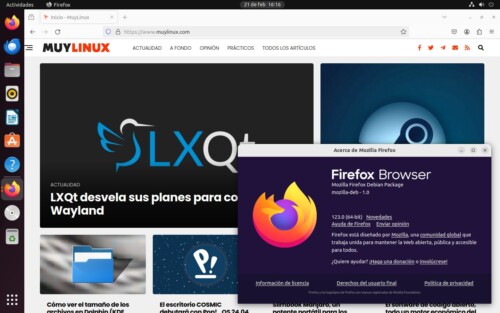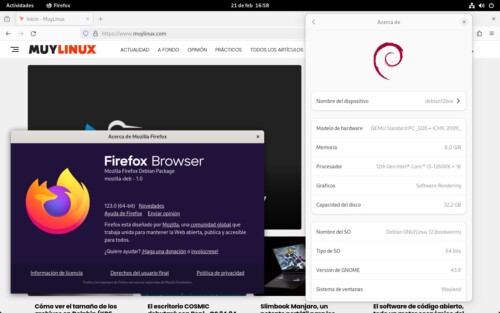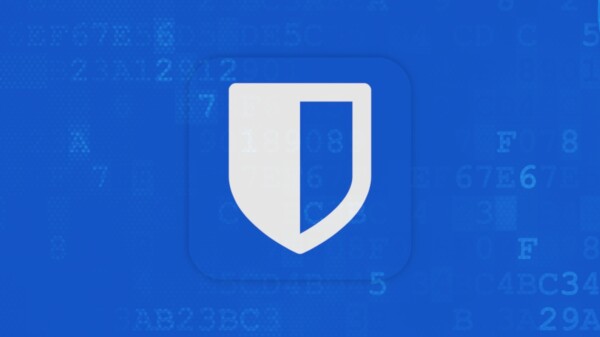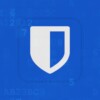Con el lanzamiento de Firefox 122, Mozilla puso a disposición un repositorio APT que permite instalar la rama estable del navegador en distribuciones basadas en Debian, las cuales abarcan Ubuntu e indirectamente Linux Mint. Tomando como base la documentación publicada por la fundación, voy a recoger esos mismos pasos para enseñar cómo tener esta compilación de la aplicación.
Siendo sincero, se siente que este repositorio APT ha llegado tarde, sobre todo porque ha sido lanzado oficialmente después de que Mozilla respaldara las compilaciones Snap y Flatpak de Firefox. Pese a todo, es una vía para esos usuarios de Ubuntu que no están contentos con el empaquetado en formato Snap y para los de Debian que quieren tener la última versión del navegador a través de una fuente oficial y en formato “tradicional”.
Desde Mozilla no se han quedado callados a la hora de mencionar sus razones para usar su repositorio APT, las cuales son la adaptabilidad a las necesidades del usuario, el soporte oficial por su parte, un mejor rendimiento y actualizaciones más rápidas. El último punto es posiblemente el más importante, sobre todo porque hay distribuciones que no son especialmente diligentes a la hora de suministrar la última versión de la aplicación.
Sin más dilación, vamos a proceder a explicar cómo configurar el repositorio APT de Mozilla para obtener su compilación de Firefox en formato Deb, aunque le daremos un pequeño giro para ofrecer una mejor información de cara a los usuarios de habla hispana.
El primer paso consiste en crear el directorio que contendrá las claves del repositorio APT en caso de este no exista:
sudo install -d -m 0755 /etc/apt/keyrings
En segundo lugar hay que importar la clave de firma del repositorio APT de Mozilla:
wget -q https://packages.mozilla.org/apt/repo-signing-key.gpg -O- | sudo tee /etc/apt/keyrings/packages.mozilla.org.asc > /dev/null
Si el comando que hemos puesto justo antes no funciona, es muy probable que sea debido a que wget no está instalado, por lo que habría que instalar la herramienta y volver a introducir el comando:
sudo apt install wget
El tercer o cuarto paso, según sea el caso, consiste en introducir el repositorio APT de Mozilla en la lista de fuentes de la distribución basada en Debian:
echo "deb [signed-by=/etc/apt/keyrings/packages.mozilla.org.asc] https://packages.mozilla.org/apt mozilla main" | sudo tee -a /etc/apt/sources.list.d/mozilla.list > /dev/null
Con el fin de garantizar que Firefox proceda del repositorio que estamos configurando, sería muy recomendable ajustar su prioridad:
echo '
Package: *
Pin: origin packages.mozilla.org
Pin-Priority: 1000
' | sudo tee /etc/apt/preferences.d/mozilla
Y por último toca instalar la aplicación, obviamente refrescando antes los repositorios:
sudo apt-get update && sudo apt-get install firefox firefox-l10n-es-es
Si uno quiere tener una traducción de la aplicación ajustada a su país o más ajustada al lugar donde vive, puede consultar las variantes del castellano disponibles ejecutando el siguiente comando:
apt-cache search firefox-l10n | grep "-es-"
Y estos son los pasos para configurar el repositorio APT oficial de Mozilla en sistemas basados en Debian y obtener Firefox en formato Deb desde dicho repositorio. Aquí no hay nada que no resulte familiar para los usuarios habituales del espectro, que con esto ganan una vía más para obtener el navegador web favorito de los lectores de MuyLinux.